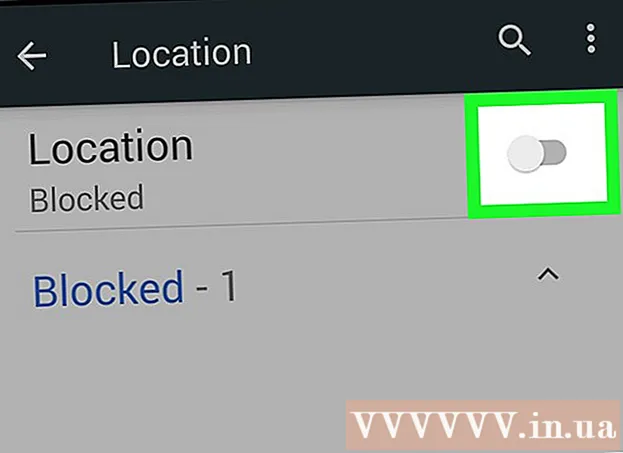Pengarang:
Louise Ward
Tanggal Pembuatan:
3 Februari 2021
Tanggal Pembaruan:
1 Juli 2024

Isi
Saat menggunakan komputer Windows, terkadang Anda harus memeriksa koneksi jaringan saat ini. Ada beberapa cara sederhana untuk melakukannya. Dengan Windows 10, Anda dapat mengakses Jaringan dan Pusat Berbagi. Untuk pengguna lain, "netstat" atau statistik jaringan adalah alat baris perintah yang digunakan untuk mendeteksi masalah atau menemukan lalu lintas jaringan. Untungnya, Anda dapat menjalankan perintah ini hanya dalam beberapa langkah sederhana.
Langkah
Metode 1 dari 4: Akses menu Jaringan dan Berbagi dari Windows 7 hingga 10
Klik Mulai.

Pergi ke pengaturan.
Pilih Ethernet.

Buka Pusat Jaringan dan Berbagi. Ini adalah fitur Windows 10 baru di mana Anda dapat menemukan status jaringan, jenis koneksi yang Anda miliki, menentukan apakah Anda dapat terhubung ke komputer selain komputer Anda sendiri, dan sekarang sekarang Anda tersambung ke jaringan atau internet.
Klik ikon di samping "Koneksi". Ikon ini sesuai dengan jenis koneksi Anda, misalnya "Ethernet" akan sesuai dengan "steker" kabel jaringan, dan koneksi jaringan nirkabel Anda akan dipasangkan dengan simbol lima baris.
Klik Detail. Jendela baru akan muncul, menampilkan informasi rinci tentang koneksi jaringan Anda. iklan
Metode 2 dari 4: Gunakan folder Sambungan Jaringan di Windows 7
Buka menu Start.
Temukan "ncpa.cpl" (tanpa tanda kutip) di bilah pencarian.
Tunggu sampai folder Network Connections muncul. Ini akan menampilkan semua koneksi yang tersedia di jaringan Anda.
Klik kanan pada koneksi yang ingin Anda uji.
Pilih Status dari menu drop-down.
Tunggu hingga halaman Status Koneksi Jaringan muncul. Di situlah Anda dapat melihat status jaringan. Anda dapat memilih Detail untuk informasi lebih lanjut. iklan
Metode 3 dari 4: Gunakan perintah Netstat di Vista dan versi yang lebih baru
Buka menu Start.
Temukan "cmd". Jika Anda menggunakan Vista atau yang lebih baru, ketik "cmd" (tanpa tanda kutip) di kotak pencarian untuk membuka jendela prompt perintah.
Tunggu hingga jendela hitam, atau terminal, muncul. Ini akan menjadi tempat Anda memasukkan perintah netstat. Ada beberapa opsi berbeda yang tersedia untuk Anda. Di bawah ini adalah beberapa perintah yang lebih umum digunakan.
Masukkan netstat -a untuk menampilkan koneksi saat ini. Perintah ini akan memberi Anda daftar port dan koneksi TCP (Transport Control Protocol) saat ini, di mana nama komputer fisik terdaftar untuk alamat internal dan nama host terdaftar untuk alamat kata. jauh. Status port (menunggu, penyiapan, dll.) Juga akan ditampilkan.
Ketik netstat -b untuk mengidentifikasi program yang menggunakan koneksi. Ini juga menunjukkan port TCP dan daftar koneksi seperti pada netstast -a, tetapi perintah ini juga menunjukkan program mana yang menggunakan koneksi / port.
Masukkan netstat -n untuk menampilkan alamat IP. Perintah ini juga menampilkan daftar port TCP dan koneksi, tetapi dengan alamat numerik, atau IP, dan bukan nama komputer / layanan yang sebenarnya.
Masukkan netstat /? untuk menampilkan daftar perintah yang tersedia. Ini akan memberikan data statistik untuk semua varian dari protokol netstat.
Periksa koneksi jaringan yang aktif. Saat Anda memasukkan perintah netstat, daftar koneksi TCP / UCP dan alamat IP akan muncul. iklan
Metode 4 dari 4: Gunakan perintah netstat di XP
Klik Mulai.
Klik "Jalankan". Kotak dialog teks akan muncul.
Ketik "cmd" (tanpa tanda kutip).
Tunggu hingga jendela hitam, atau terminal, muncul. Di sinilah Anda akan memasukkan perintah netstat. Ada beberapa opsi berbeda untuk Anda. Berikut beberapa opsi umum.
Masukkan netstat -a untuk menampilkan koneksi saat ini. Perintah ini akan memberi Anda daftar port dan koneksi TCP (Transport Control Protocol) saat ini, dengan nama komputer fisik terdaftar untuk alamat lokal dan nama host yang terdaftar untuk alamat jarak jauh. Status port (menunggu, penyiapan, dll.) Juga akan ditampilkan.
Masukkan netstat -b untuk mengidentifikasi program menggunakan koneksi. Ini juga menunjukkan port TCP dan daftar koneksi seperti pada netstast -a, tetapi perintah ini juga menunjukkan program mana yang menggunakan koneksi / port.
Masukkan netstat -n untuk menampilkan alamat IP. Perintah ini juga menampilkan daftar port dan koneksi TCP, tetapi dengan alamat numerik, atau IP, bukan nama komputer / layanan yang sebenarnya.
Masukkan netstat /? untuk menampilkan daftar perintah yang tersedia. Ini akan memberikan data statistik untuk semua varian dari protokol netstat.
Periksa koneksi jaringan yang aktif. Saat Anda memasukkan perintah netstat, daftar koneksi TCP / UCP dan alamat IP akan muncul. iklan
Nasihat
- Eksperimen - Ada banyak perintah UNIX yang tersedia (misalnya perintah "netstat" yang disebutkan di atas) - cari lebih banyak menggunakan mesin pencari favorit Anda.
- Atau Anda dapat mengunduh TCPView dari SysInternals.
- Perlu dicatat bahwa perintah netstat sudah usang di Linux. Anda dapat menggunakan "ip -s", "ss", atau "ip route" sebagai gantinya.